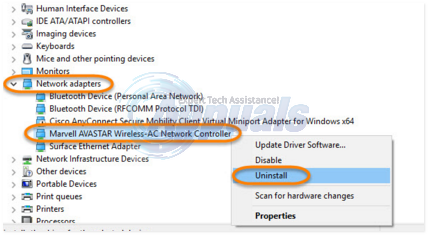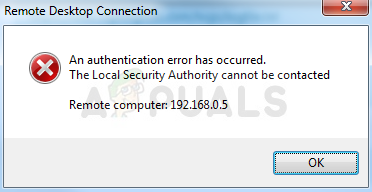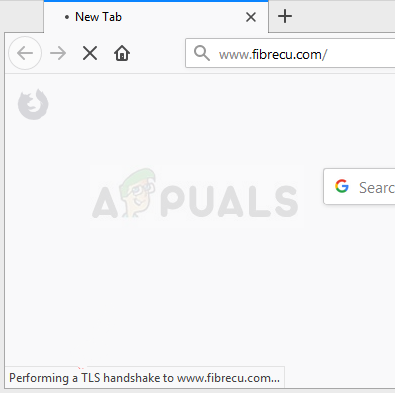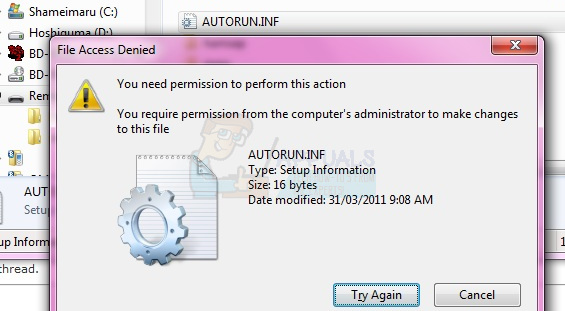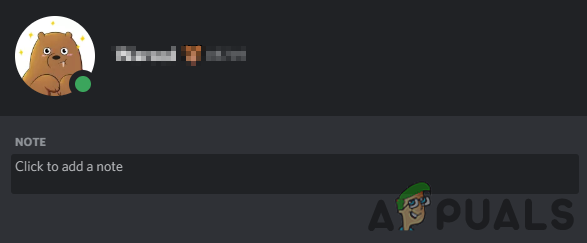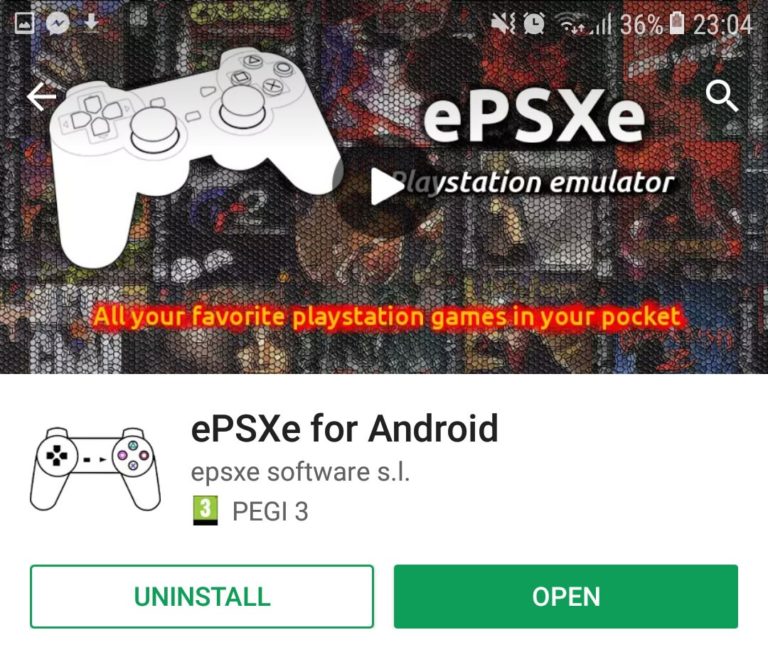So beheben Sie, dass “Unbekannte Geräte” im Geräte-Manager angezeigt werden
Der Windows-Geräte-Manager ist im Grunde ein Tool, mit dem Sie die gesamte Hardware identifizieren können, die mit Ihrem Computer verbunden ist oder Teil davon ist. Es ist für eine Reihe von Dingen nützlich, von der Verwaltung von Treibern, sei es das Aktualisieren oder Zurücksetzen von Treibern und sogar das Deinstallieren, bis zum Aktivieren und Deaktivieren bestimmter Geräte, die Sie zu einem bestimmten Zeitpunkt benötigen oder nicht benötigen.
Es gibt jedoch eine merkwürdige Situation, in der ein unbekanntes Gerät im Geräte-Manager angezeigt wird. Es ist ein Gerät, das Windows nicht identifizieren kann und daher keinen Treiber dafür finden kann. In den allermeisten Fällen wird Ihr Gerät dadurch unbrauchbar. Sie können sehen, dass ein Gerät durch das gelbe Ausrufezeichen vor dem Namen als Unbekannt markiert wurde.
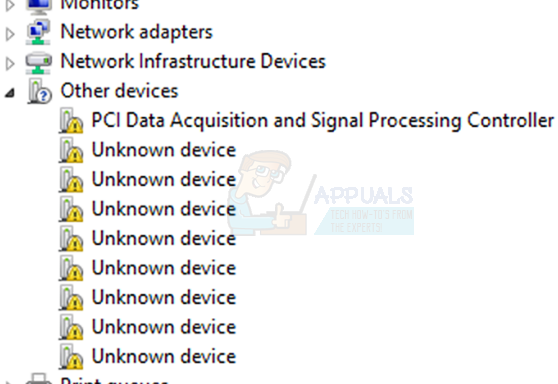
Wenn Sie sich in einer Situation befinden, in der Sie ein Gerät haben, das Windows nicht identifizieren möchte, gibt es glücklicherweise eine Möglichkeit, den Treiber manuell zu finden und selbst zu installieren. Danach können Sie das Gerät so verwenden, wie es verwendet werden sollte.
Suchen Sie den Gerätetreiber anhand der Hardware-ID
- Öffnen Sie den Geräte-Manager, indem Sie die Windows-Taste auf Ihrer Tastatur drücken und den Geräte-Manager eingeben. Öffnen Sie dann das Ergebnis. Sie erhalten eine Liste der an Ihr System angeschlossenen Geräte und das unbekannte Gerät mit einem gelben Ausrufezeichen.
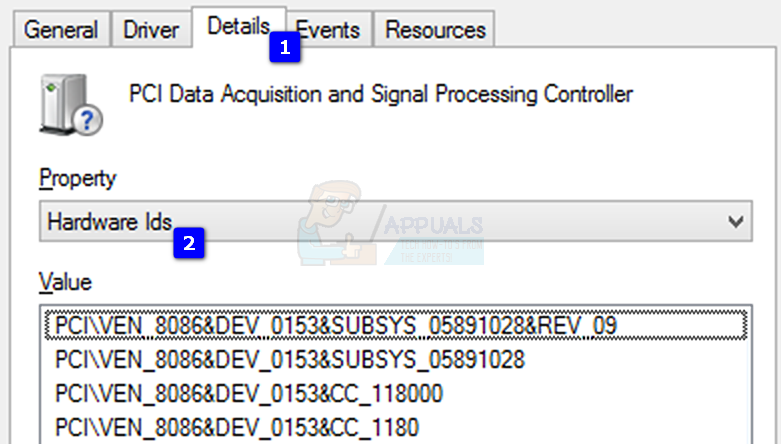
- Wenn Sie das Gerät gefunden haben, klicken Sie mit der rechten Maustaste darauf und wählen Sie Eigenschaften aus dem Dropdown-Menü. Wechseln Sie im folgenden Fenster zur Registerkarte Details. Wählen Sie im Menü “Eigenschaft” die Option “Hardware-IDs”.
- Der erste Wert ist die Hardware-ID des Geräts. Was Sie tun sollten, ist die ID zu nehmen, sie zu kopieren und online danach zu suchen. Die Hardware-ID wird vom Hersteller des Produkts verwendet, um sein Gerät im Meer der Hardware identifizieren zu können. Folglich können Sie sie auch dazu verwenden. Sie sollten Ihr Gerät und seinen Hersteller als Ergebnis der Suche haben. Laden Sie von der Website des Herstellers den Treiber für Ihr korrektes Betriebssystem herunter.
- Gehen Sie nach dem Herunterladen der Treiber in Ihren Download-Ordner, suchen Sie die Setup-Datei und installieren Sie sie. Wenn die Installation des Assistenten abgeschlossen ist, starten Sie Ihr System neu, damit die Änderungen wirksam werden. Ihr Gerät sollte jetzt voll funktionsfähig sein und nicht mehr als unbekanntes Gerät aufgeführt werden.
Das Auftauchen eines unbekannten Geräts im Geräte-Manager kann Sie erschrecken, aber es ist nichts anderes als Windows, das ein Gerät nicht erkennt. Manchmal kann ein einfacher Neustart das Problem lösen, aber Sie sind weitaus besser dran, wenn Sie die Treiber selbst installieren, da dies sicherstellt, dass Sie den Fehler nicht erneut erhalten. Befolgen Sie einfach die oben genannten Anweisungen und Sie haben Ihr Gerät in kürzester Zeit betriebsbereit.